Jak przywrócić usunięty plik z Kosza w systemie Windows 11/10?
To jest post, który wyjaśni, jak przywrócić lub odzyskać usunięte pliki, foldery i inne elementy z Kosza(Recycle Bin) do oryginalnych lokalizacji. Czasami kończymy na usuwaniu ważnych plików i folderów, a potem nie wiemy, jak przywrócić je do pierwotnego miejsca. Ale nie musisz się martwić, ponieważ ten post dla początkujących poprowadzi Cię szczegółowo przez wszystkie kroki i sposoby. Zobaczmy najpierw, jak i gdzie zlokalizować Kosz(Recycle Bin) .
Znajdź lub zlokalizuj kosz
Kosz zwykle(Recycle Bin) znajduje się na pulpicie. To właśnie tam znajdziesz go przez większość czasu. Jeśli nie możesz go znaleźć, przejdź do opcji Szukaj(Search) i po prostu wyszukaj „ Kosz(Recycle Bin) ”.
Aby uzyskać Kosz(Recycle Bin) na pulpicie w Windows 1/110 , wykonaj następujące kroki. Kliknij przycisk Start,(Start button,) a następnie kliknij opcję Ustawienia(Settings) . Na ekranie pojawi się następujące okno. Wybierz opcję Personalizacja(Personalization) .
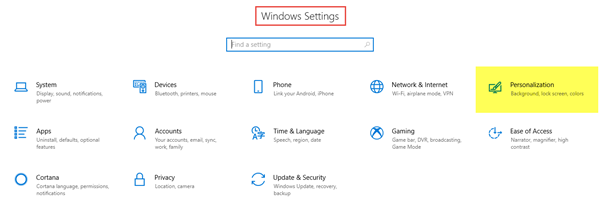
Następnym krokiem jest przejście do zakładki Motywy(Themes) , a następnie kliknięcie ustawień ikony pulpitu. (Desktop icon settings. )
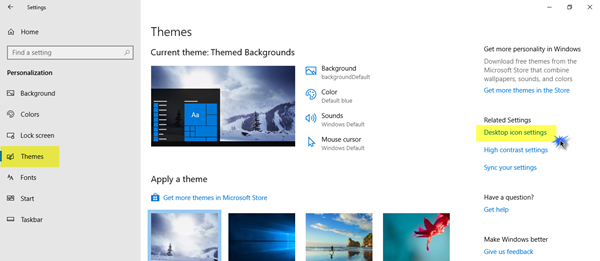
Na ekranie pojawi się mniejsze wyskakujące okienko. Kliknij(Click) pole wyboru Kosz(Recycle Bin) , a następnie kliknij Zastosuj(Apply) .
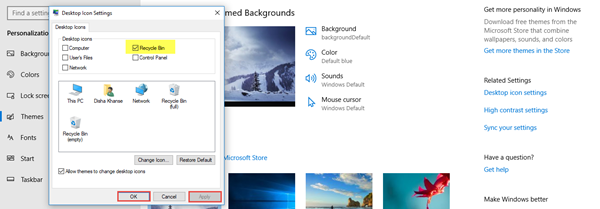
Przywróć usunięty plik z Kosza(Recycle Bin) do oryginalnej lokalizacji
Istnieją głównie dwa sposoby przywrócenia usuniętych elementów. Zobaczmy, jak.
Najpierw otwórz Kosz(Recycle Bin) . Aby to zrobić, kliknij prawym przyciskiem myszy ikonę i kliknij Otwórz(Open) ; lub kliknij dwukrotnie ikonę. Kosz jest(Recycle Bin) teraz otwarty.
1. Kliknij plik(i) i folder(y), które chcesz przywrócić i wybierz je. Kliknij to prawym przyciskiem myszy i wybierz opcję Przywróć(Restore) .
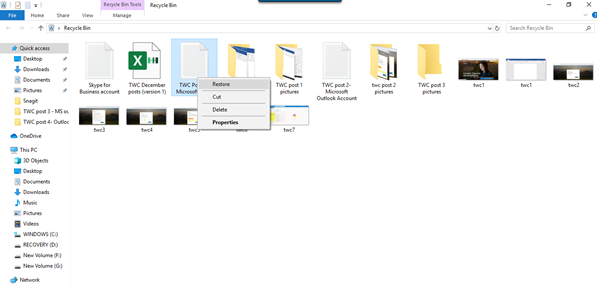
2. Wybierz plik lub folder, który chcesz przywrócić. Na powyższej wstążce(Ribbon) zobaczysz opcję Zarządzaj w obszarze (Manage)Narzędzia kosza(Recycle Bin Tools) . Kliknij raz Zarządzaj(Manage) , a następnie kliknij odpowiednią opcję Przywróć wybrane elementy. (Restore the selected items. )
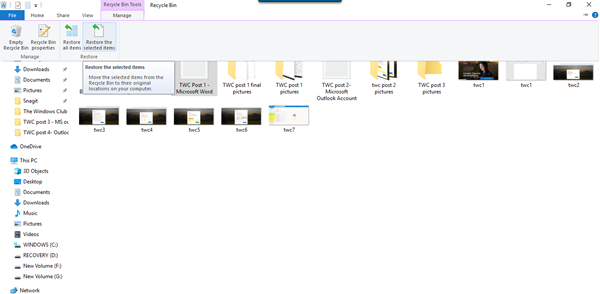
Są to dwa sposoby przywracania usuniętych plików i folderów z Kosza(Recycle Bin) z powrotem do oryginalnych lokalizacji. Możesz także przywrócić wszystkie elementy z Kosza(Recycle Bin) , wybierając tę opcję.
Odzyskaj Shift Usunięte(Recover Shift Deleted) pliki, które zostały trwale usunięte
Gdy używasz polecenia Usuń(Delete) , pliki są przenoszone do Kosza(Recycle Bin) , który jest następnie okresowo opróżniany – lub możesz opróżnić Kosz(Recycle Bin) ręcznie. Jeśli naciśniesz Shift+Delete , element nie zostanie przeniesiony do Kosza(Recycle Bin) . Jest bezpośrednio usuwany. Aby odzyskać takie usunięte pliki S hift(hift Deleted) , które zostały trwale usunięte, będziesz musiał użyć bezpłatnego oprogramowania do odzyskiwania danych(Free Data Recovery Software) .
Nawet jeśli opróżniłeś Kosz(Recycle) , możliwe jest ich trwałe odzyskanie za pomocą takiego oprogramowania. W ten sposób(Thus) , nawet jeśli przypadkowo usuniesz jakiekolwiek ważne pliki lub foldery, nie musisz panikować, ponieważ można je łatwo przywrócić bez żadnych kłopotów.
Możesz także przywrócić usunięte pliki za pomocą następujących metod:(You can also restore deleted files with these methods:)
- Przywracanie plików z kopii zapasowej : Otwórz Control Panel > Backup i Restore > Restore moje pliki.
- Korzystanie z Historii plików : wpisz przywracanie plików w wyszukiwaniu na pasku zadań, a w powyższych wynikach wyszukiwania wybierz Przywróć pliki za pomocą historii plików(Restore your files with File History) .
- Przywróć(Restore) pliki z poprzednich wersji: poprzednie wersje pochodzą z historii plików(File History) lub punktów (Points)przywracania(Restore) . Przejdź(Navigate) do folderu, w którym znajdował się plik, kliknij go prawym przyciskiem myszy, a następnie wybierz Przywróć(Restore) poprzednie wersje.
Czytaj dalej(Read next) : Jak przywrócić przypadkowo usunięte pliki systemowe w systemie Windows .
Related posts
Włącz, wyłącz pole potwierdzenia usunięcia dla kosza w systemie Windows 11/10
Sztuczki i porady dotyczące kosza dla systemu Windows 11/10
Usunięte pliki nie wyświetlają się w Koszu w systemie Windows 11/10
Jak zmienić rozmiar przechowywania kosza w systemie Windows 11/10?
Kosz jest uszkodzony w systemie Windows 11/10? Zresetuj to!
Jak usunąć właściwości z menu kontekstowego kosza w systemie Windows 10?
Nie można opróżnić Kosza po aktualizacji Windows 10 Creators Update
Jak zamienić dyski twarde w systemie Windows 11/10 za pomocą funkcji Hot Swap?
Jak skonfigurować i skonfigurować nowy komputer z systemem Windows 11/10?
Przewodnik dla początkujących dotyczący optymalizacji systemu Windows 11/10 w celu uzyskania lepszej wydajności
Jak wyświetlić panel Szczegóły w Eksploratorze plików w systemie Windows 11/10?
Jak automatycznie opróżniać Kosz podczas wylogowywania się w systemie Windows 11?
Jak przetestować kamerę internetową w systemie Windows 11/10? Czy to działa?
Najlepsze darmowe oprogramowanie ISO Mounter dla Windows 11/10
Porady i wskazówki dotyczące przeglądarki Microsoft Edge dla systemu Windows 11/10
Automatycznie opróżnij kosz w systemie Windows 10 za pomocą automatycznego kosza
Jak zmienić domyślną kamerę internetową w komputerze z systemem Windows 11/10?
Nie można usunąć elementów z Kosza w systemie Windows 11/10
Kosz w systemie Windows 10 i Windows 11 -
Jak włączyć lub wyłączyć funkcję archiwizacji aplikacji w systemie Windows 11/10?
